Windows 11 Raadin Aan Shaqeyn? Isku day 10-kan Hagaajinta
Muuqaalka raadinta(Search feature not working) Windows 11 ma ku shaqaynayo PC gaaga? Dhibaato maku(Are) haysataa helista faylasha? Waxaa jira waxyaabo badan oo jebin kara shaqeynta raadinta Windows, oo ay ku jiraan labadaba ficillada isticmaalaha iyo sidoo kale falalka nidaamka.
Nasiib wanaag, waxaa jira dhowr hagaajin caadi ah oo aad codsan karto marka Windows 11 Raadin(Search) kuma shaqeynayo PC-gaaga.

Dib u bilaw PC gaaga(Restart Your PC)
Marka Windows Search uu joojiyo shaqada, waxa ugu horreeya ee la isku dayo waa in aad dib u bilowdo PC(restart your PC) . Tani waxay dib u dejinaysaa walxo badan oo ku meel gaadh ah oo kombayuutarkaaga ah waxayna siinaysaa Raadinta(Search) fursad cusub oo cusub oo ay ku bilowdo.
Si aad dib ugu bilowdo Windows 11 PC kaaga, fur menu-ka Start , dooro awoodda awoodda(Power) , oo dooro Dib u bilow(Restart) .

Marka kombayutarkaagu uu soo kabsado, gal Search oo arag haddii uu shaqaynayo.
Cusbooneysii PC gaaga(Update Your PC)
Inta badan, sababta astaan kasta oo Windows ah ugu shaqayn wayday kombayutarkaaga waa inaad isticmaalayso nooc hore oo nidaamka hawlgalka Windows . Haddii aadan cusboonaysiin software-ka PC-ga muddo dheer, waa inaad taas samaysaa si aad u xalliso arrin kasta, oo ay ku jiraan kuwa Raadinta(Search) , mashiinkaaga.
On Windows 11 , waxa kaliya ee aad u baahan tahay waa isku xirka internetka si aad u soo dejiso oo aad u rakibto cusbooneysiinta nidaamka(install system updates) :
- Fur abka Settings adigoo riixaya furayaasha (Settings)Windows + I isku mar.
- In Settings , ka dhinaca dhinaca bidix, dooro Windows Update .

- Shaashadda Cusboonaysiinta Windows ee(Windows Update) dhanka midig, dooro badhanka Hubinta cusbooneysiinta(Check for updates) .

- Soo deji oo rakib wixii cusbooneed ee la heli karo
Dib u bilaw raadinta Windows(Relaunch Windows Search)
Your Windows 11 nidaamka isticmaalaa habka loo yaqaan SearchHost si ay u bixiyaan adeegyada raadinta. Habkani waxa uu ahaan doonaa hakin marka aanad isticmaalayn Windows Search . Laakin, isla marka aad bilowdo Search , habkani waxa uu noqonayaa mid ficil ah.
Waxaa suurtogal ah in ay jirto cilad yar oo ku socota habkan taas oo keenaysa in Raadinta(Search) aysan shaqayn. Xaaladdan oo kale, dib u bilaabista habsocodka(restarting the process) waxay hagaajin kartaa arrintaada.
- Fur Menu Isticmaalaha Korontada(Power User Menu) . Tan samee adiga oo riixaya furayaasha Windows + X isku mar ama midigta guji icon menu Start .
- Laga soo bilaabo Menu User Power, dooro Manager Task(Task Manager) .

- Daaqadda Manager Task(Task Manager) , dooro tabka Details ee xagga sare.(Details)
- Gudaha Details tab, hel habka SearchHost.exe .
- Midig ku dhufo habka SearchHost.exe oo dooro Dhamaadka hawsha(End task) menu-ka.

- Dooro habka Dhamaystirka(End process) degdega ah ee furmay.
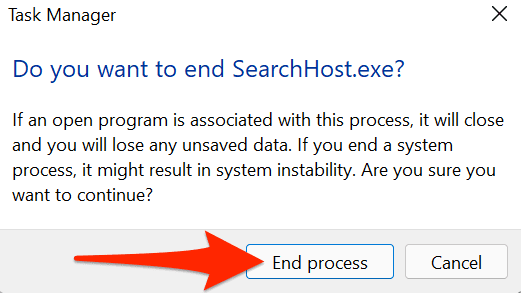
- Dib-u- billow Raadinta Daaqadaha(Windows Search) adiga oo dooranaya astaanta muraayadda weynaynta ee ku taal barta shaqada.

Dib ugu laabo Windows 11 Cusbooneysii(Roll Back a Windows 11 Update)
Haddii Raadinta(Search) joojiso shaqada ka dib markaad rakibtay cusboonaysiinta Windows , waxay u badan tahay in cusboonaysiinta la rakibay uu yahay dembiilaha. Waagii hore, waxaa jiray dib-u-cusbooneysiin sababay in astaamo badan oo nidaamka ay jabaan.
Nasiib wanaag, gudaha Windows 11, waxaad dib u soo celin(roll back) kartaa cusbooneysiinta rakibay tanina waa inay xallisaa arrintaada.
- Bilaw abka Settings adigoo riixaya furayaasha Windows + I isku mar.(I)
- In Settings , ka dhinaca dhinaca bidix, dooro Windows Update .

- Shaashada Cusbooneysiinta Windows(Windows Update) , dooro Cusbooneysii taariikhda(Update history) .
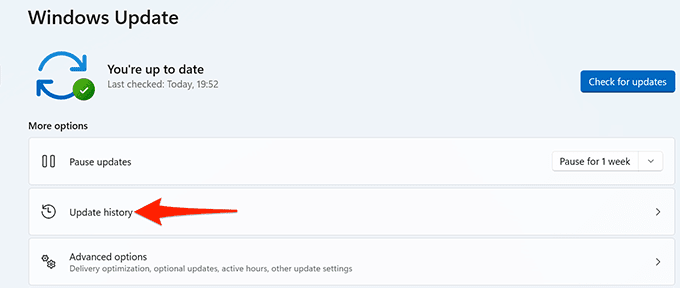
- Hoos(Scroll) ugu dhaadhac bogga taariikhda Cusbooneysii(Update) oo dooro cusbooneysiinta Uninstall(Uninstall updates) .
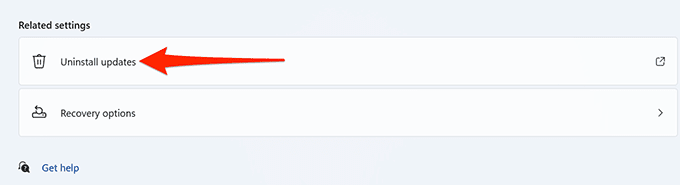
- Daaqadda La rakibay(Installed Updates) ee furmay, dooro cusboonaysiinta ugu dambeysay ee liiska. Kadib, dooro Uninstall meesha ugu sareysa.

- Dakhliga furan, dooro Haa(Yes) .
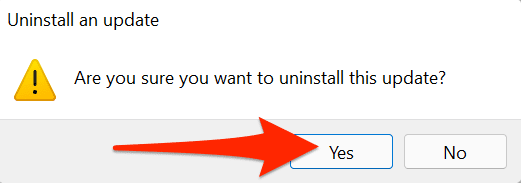
- Dib u billow kombuyutarkaaga oo hubi haddii Raadinta(Search) shaqaynayso.
Beddel Dejinta Raadinta Daaqadaha(Change Windows Search Settings)
Haddii aad la kulanto arrin meesha Windows 11 Raadinta(Search) ay shaqeyso laakiin aysan iska-baarin dhammaan faylasha ku kaydsan kombiyuutarkaaga, waxaa laga yaabaa inay jirto arrin ku saabsan qaabeynta Raadinta .(Search)
Waxaad eegi kartaa qaabeynta raadintaada(Search) , samee isbedelada loo baahan yahay, taasina waxay u badan tahay inay hagaajiso dhibaatooyinkaaga raadinta la xiriira.
- Isku mar taabo furayaasha Windows + I oo (I)Settings ayaa furmi doona.
- Settings dhexdeeda, ka dooro Sirnimada & amniga(Privacy & security) dhinaca bidix.

- Shaxda dhinaca midig, dooro Raadinta Daaqadaha(Searching Windows) .

- Dooro Find my files on the screen that open and you will have a Classic and a Enhanced option.
- Haddii aad doorato Classic , Windows kaliya waxay baari doontaa Dukumentiyadaada, Sawirada, Muusiga(Music) , iyo galka Desktop-(Desktop) ka . Haddii aad doorato La xoojiyay(Enhanced) , Daaqadaha ayaa baari doona PC-gaaga oo dhan.
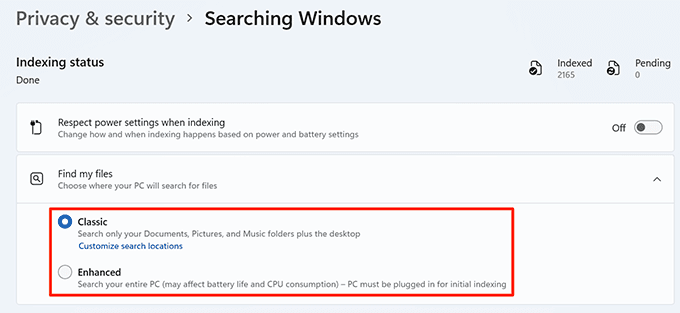
- Haddii aad rabto in aad ka raadiso(Search) faylalka PC-gaaga oo dhan, dooro ikhtiyaarka la xoojiyay(Enhanced) .
- Dib u eeg galka ka saar qaybta raadinta ee la xoojiyey(Exclude folders from enhanced search) maadaama ay tani ka kooban tahay liiska faylalka aan Raadinta Windows(Windows Search) iska soo saari doonin. Halkan ka saar fayl kasta oo aad rabto in lagu daro raadintaada.
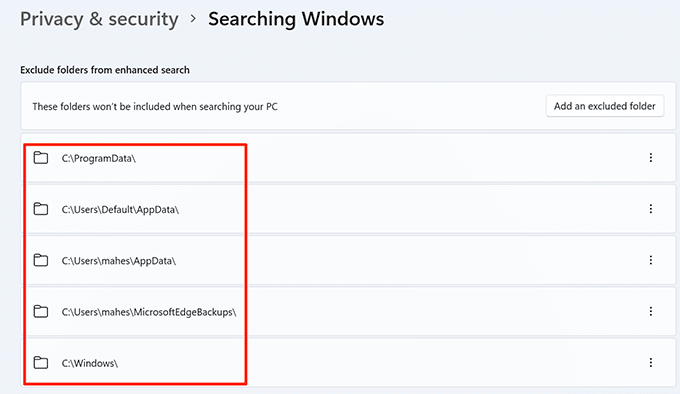
Dib u bilow Adeegga Raadinta Daaqadaha(Restart the Windows Search Service)
Way mudan tahay in dib loo bilaabo adeegga Raadinta Windows(Windows Search) haddii aadan weli isticmaali karin astaanta Raadinta(Search) ee PC-gaaga. Tani waxay u oggolaanaysaa Raadinta(Search) inuu dib uga soo dejiyo eber.
- Riix furayaasha Windows + R isku mar si aad u furto Run .
- In sanduuqa Run, ku qor services.msc oo tabo Gelida(Enter) .

- Daaqadda Adeegyada(Services) ee furmo, hel Windows Search oo laba jeer guji adeeggan.

- Daaqadda Guryaha Raadinta ee Daaqadaha(Windows Search Properties) ayaa furmi doona. Halkan, dooro badhanka Joogsiga(Stop) . Ka dib, dooro badhanka Start si aad dib ugu hawlgeliso adeegga raadinta Windows(Windows Search) .
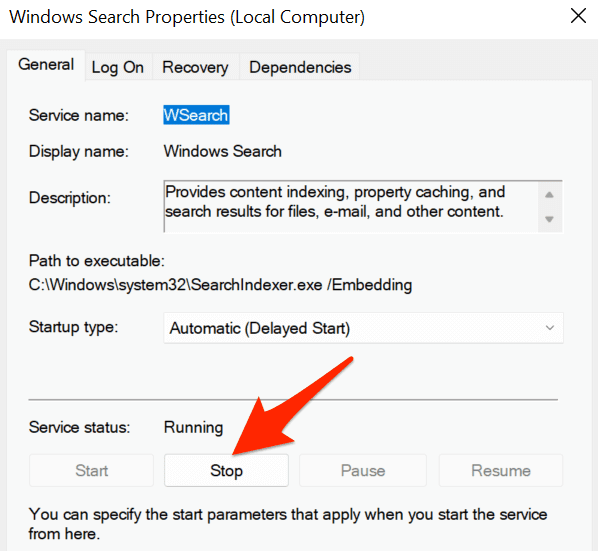
- Xidh abka Adeegyada(Services)
- Hubi haddii Raadinta Windows(Windows Search) ay hadda shaqeyso.
Dib u dhis Tusaha Raadinta Daaqadaha(Rebuild the Windows Search Index)
Si uu kaaga caawiyo inaad si dhakhso leh ugu hesho faylasha iyo walxaha kale ee kombayutarkaaga, Windows 11 waxay isticmaashaa tusmada raadinta(search index) . Mararka qaarkood, tusmadani waxay leedahay arrimo, taas oo iyaduna, keenta in Raadinta(Search) aysan shaqayn.
Way mudan tahay in dib loo dhiso tusmadan goobista(search index) marka aad arrimo kala kulanto doorashada raadinta kumbuyuutarkaaga.
- Fur abka Settings adiga oo midigta gujinaya summada menu -ka bilow oo (Start)dooro Settings(Settings) .

- Dooro Asturnaanta & Amniga(Privacy & security) dhanka bidix ee daaqada Settings .

- Dooro Raadinta Daaqadaha(Searching Windows) ee shayga dhanka midig.

- Hoos u dhaadhac shaashadda oo dooro ikhtiyaarrada tusmaynta sare(Advanced indexing options) .

- Xagga hoose ee daaqadda tusmaynta (Indexing) Options , dooro Advanced .
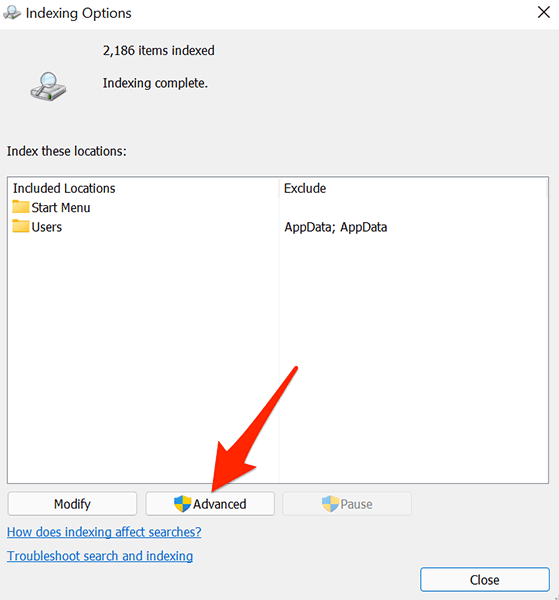
- In the Index Settings tab, laga bilaabo qaybta xallinta dhibaatooyinka(Troubleshooting) , dooro badhanka Dib(Rebuild) -u-dhiska .

- Dooro OK degdegga furmay.

- Marka tusahaaga dib loo dhiso, fur Windows Search oo arag haddii ay shaqaynayso.
Isticmaal cilad-raadinta Windows Search(Use Windows Search Troubleshooter)
Windows 11 waxay la socotaa cilad-bixiyeyaal kala duwan, kuwaas oo mid ka mid ah yahay Raadinta(Search) iyo Tilmaanta Cilad(Indexing) -doonka . Waxaad u isticmaali kartaa tan si aad u xalliso arrimaha raadinta Windows(Windows Search) .
- Isku mar taabo furayaasha Windows + X oo ka dooro Settings menu.

- Ka dooro System dhanka bidix ee Settings.

- Hoos(Scroll) u dhaadhac bogga nidaamka(System) oo dooro cillad(Troubleshoot) -bixinta .

- Dooro Cilad-baadiyaha Kale(Other troubleshooters) .

- Ku xigta Raadinta iyo Tilmaanta(Search and Indexing) , dooro Run .

- Daaqadda Raadinta iyo Tilmaan - (Search)bixinta(Indexing) , dooro arrimaha aad kala kulanto qaabka raadinta. Kadib, dhanka hoose, dooro Next .
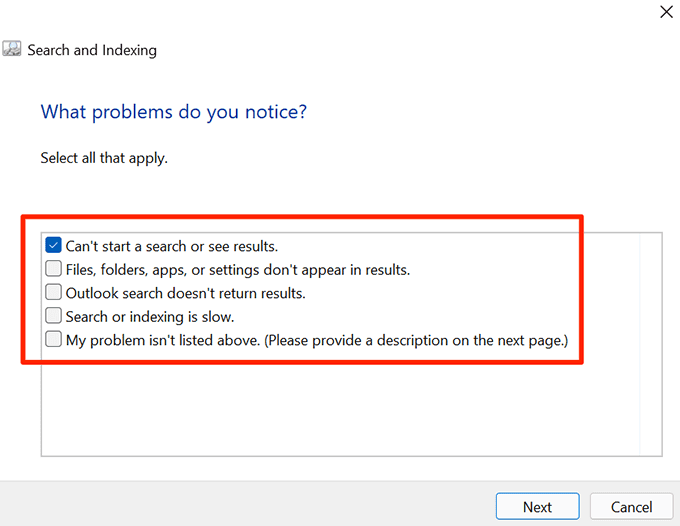
- Cilad-bixiyeha ayaa arrimaha ka heli doona Raadinta(Search) oo ku bixin doona caawimo si loo xaliyo arrimahaas.
Hagaaji faylalka musuqmaasuqa(Fix Corrupt Files)
Faylasha musuqmaasuqa(Corrupt) badanaa waxay sababaan arrimo badan oo ku saabsan Windows 11 PC. Waa suurtogal in faylka nidaamka ee la xidhiidha Raadinta Windows(Windows Search) uu xumaaday, tanina waxa laga yaabaa inay tahay sababta Raadintu(Search) u shaqayn wayday.
Nasiib wanaag, Windows 11 waxaa ku jira amar aad isticmaali karto si aad u hagaajiso faylal kasta oo musuqmaasuq ah(fix any corrupt files) . Asal ahaan waxaad amar ka socotaa Terminalka Windows(Windows Terminal) ka dibna amarku wuxuu kuu daryeelayaa inta kale adiga.
- Fur menu-ka Start oo dooro All apps xagga sare.

- Hoos u dhaadhac liiska abka oo hel Windows Terminal .
- Midig ku dhufo Terminalka Windows(Windows Terminal) oo dooro Wax ka badan(More) > Ku orod maamule ahaan(Run as administrator) .

- Dooro Haa(Yes) isla markiiba Xakamaynta Koontada Isticmaalaha .(User Account Control)
- Daaqadda Terminalka Windows ee(Windows Terminal) furmay , ku qor amarka soo socda oo tabo Gelida(Enter) : sfc /scannow

- Sug(Wait) in Windows uu helo oo uu hagaajiyo faylalka kharriban ee nidaamkaaga.
Dib u deji PC-gaaga(Reset Your PC)
Haddi aanay wax kale shaqayn, waxa ugu dambeeya ee aad u baahan tahay waa in aad dib u dejiso kombayutarkaga(reset your PC) . Tani waxay dib u dajinaysaa fursadahaaga dejinta caadada waxayna ku soo celisaa xulashooyinkaas qiyamkoodii caadiga ahaa.
Kahor intaadan bilaabin nidaamka dib u dejinta, waxaad dooran kartaa inaad rabto inaad kaydiso faylashaada ama aad ku faraxsan tahay in faylashaada la tirtiro.
Si aad dib ugu dejiso Windows 11 PC:
- Soo gal abka Settings ee kombayutarkaga
- Dooro Nidaamka(System) > Soo kabashada(Recovery) gudaha Settings.

- Dooro badhanka Dib-u-dejinta PC(Reset PC) ee ku xiga Dib-u-dejinta PC-gan(Reset this PC) .

- Dooro mid ka mid ah Kaydi faylalkayga(Keep my files) ama ka saar wax walba(Remove everything) .

- Raac tilmaamaha shaashadda si aad u dhammaystirto dib u dejinta PC-gaaga.
Hagaajinta raadinta jaban ee Windows 11(Fixing Broken Search in Windows 11)
Arrimaha la xidhiidha raadinta ayaa ah kuwa ugu xun maadaama ay kaa horjoogsanayaan inaad hesho faylasha aad u baahan tahay(finding files that you need) wakhtiga. Nasiib wanaag, hagaajinta qaabka raadinta(Search) Windows 11 maaha mid adag sida aad u malaynayso. Dhowr hagaajin oo halkan iyo halkaas, waxaad bilaabi kartaa inaad mar kale ka raadiso PC-gaaga aad jeceshahay!
Related posts
Waa maxay Tilmaan-bixinta Raadinta iyo sida ay u saamayso raadinta gudaha Windows 11
Sida loo isticmaalo Search gudaha Windows 11 -
Sida loo joojiyo raadinta onlaynka ah ee Start Menu gudaha Windows 11
Sida loo damiyo tusmaynta raadinta gudaha Windows 11
"Kordhinta Mugga" Ikhtiyaarka ka baxay Daaqadaha? Isku day 5-taan Hagaajin
Qalabka Checkit ayaa kuu sheegi doona sababta aanu PC-gaagu u taageerin Windows 11
Sida loo suurtageliyo ama loo joojiyo Talooyinka qoraalka gudaha Windows 11
Windows 11 Taariikhda Siideynta, Qiimaha, Shuruudaha Qalabka
Sida hoos loogu dhigi karo Windows 11 ilaa Windows 10
Sida loo dejiyo wallpaper kala duwan miisaska kala duwan ee Windows 11
Tifaftirayaasha Menu Context: Ku dar, Ka saar Shayada Menu ee ku jira Windows 11
Shuruudaha Nidaamka Windows 11: Qalabka-xikmad leh ee ugu yar
Daabacaada Windows 11 kee baa laguu cusboonaysiin doonaa?
Sida loo rakibo Windows 11 adoo isticmaalaya Hyper-V gudaha Windows
Sida loo beddelo mawduuca kooxaha Microsoft Windows 11
Windows 11 ee Ganacsiga iyo Ganacsiga - Tilmaamo Cusub
Sida looga baxo xisaabta iimaylka ee app Mail gudaha Windows 11
Sida loo dedejiyo Windows 11 oo looga dhigo inuu ku shaqeeyo Start, Run, Shutdown dhaqso
Sida loo tuso ama loo qariyo apps-ka inta badan la isticmaalo gudaha Start Menu on Windows 11
Sida loo xannibo Windows 11 in lagu rakibo kombiyuutarkaaga
